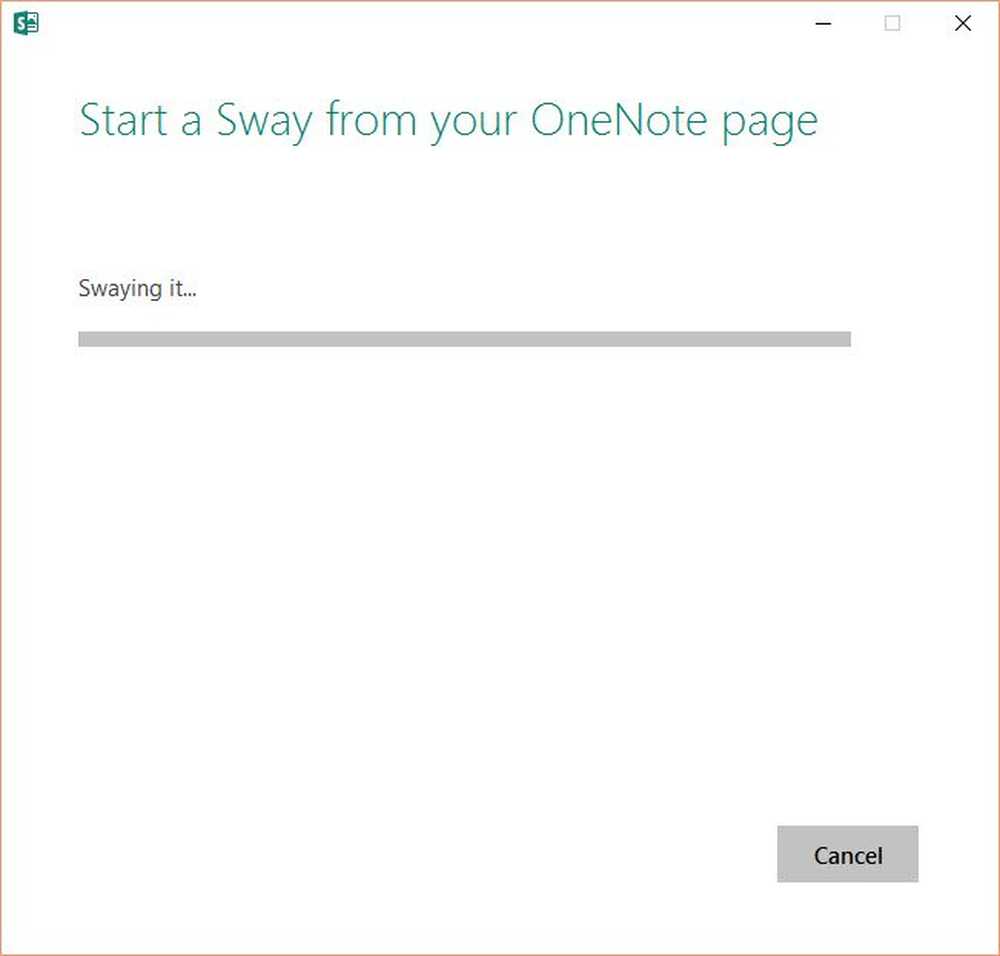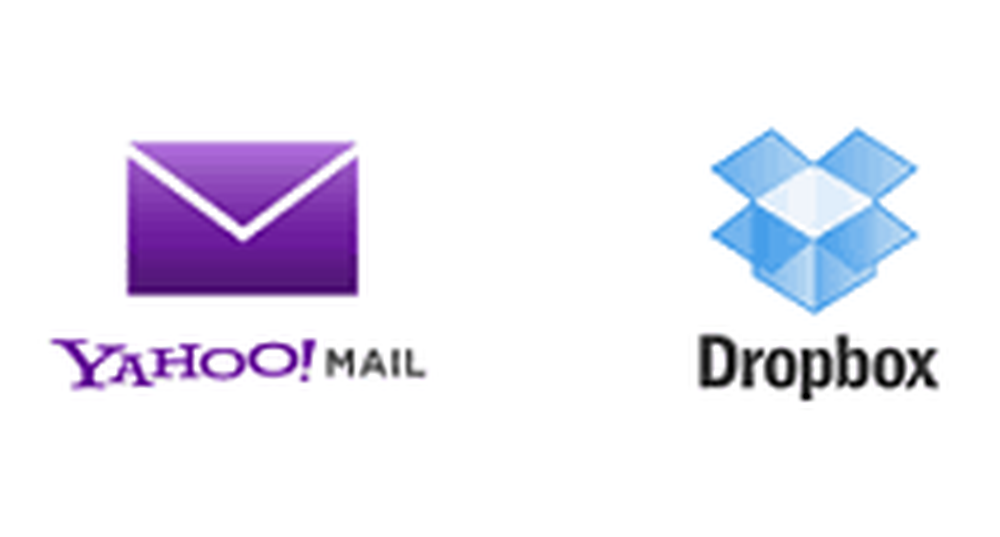Skicka textmeddelanden från Windows 10 med din telefonapp

Windows 10 Din telefon SMS Synkronisering
För den här artikeln antar vi att du redan har länkat din telefon. Om du inte har det och behöver hjälp med det, kolla in vår tidigare Din telefonartikel. Du behöver bara ange ditt telefonnummer, ladda ner appen och logga in på ditt konto.
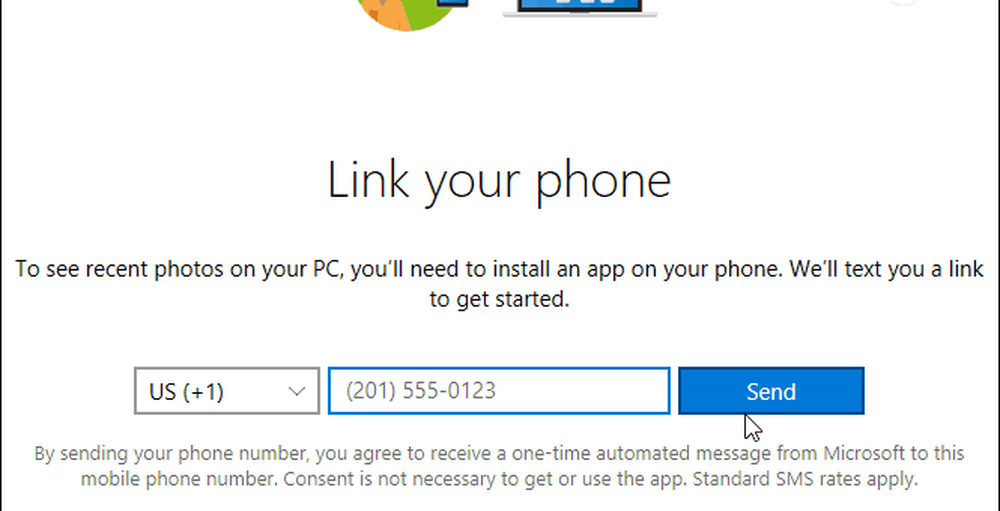
För att skicka textmeddelanden, starta appen Din telefon och klicka på "Meddelanden" i den vänstra panelen. Klicka på knappen "Visa texter" och ge Microsoft behörighet att komma åt dina meddelanden. På din telefon bekräfta sedan meddelandet så att din telefon kan komma åt dina meddelanden och kontakter.

När du är ansluten synkroniseras dina kontakter och tidigare meddelanden från telefonen till appen. Att skicka texter från appen är en rakt framåtriktad process. Klicka på knappen "Ny meddelande" och sök efter den kontakt du behöver - antingen med namn eller nummer. Skriv sedan in ditt meddelande i textfältet och klicka på Skicka.
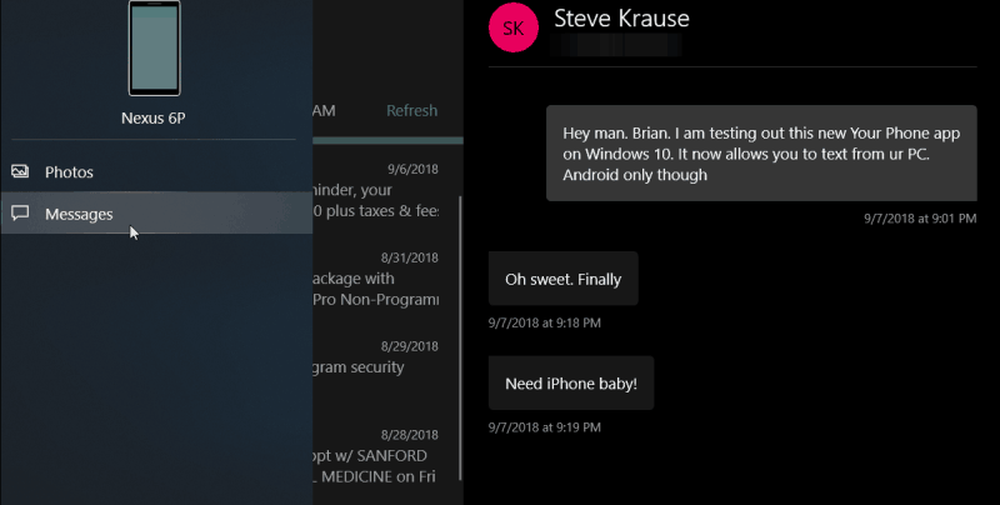
Du kan använda tangentbordet för att skriva in dina meddelanden, eller om du har en beröringsaktiverad enhet som en yta kan du använda din penna för att skriva i ditt meddelande som använder Microsoft Inking-teknik. Och om du bor i USA kan du använda din röst för att diktera ett meddelande. Hit Windows Key + H och en dikteringslåda öppnas överst på skärmen och du kan börja prata.
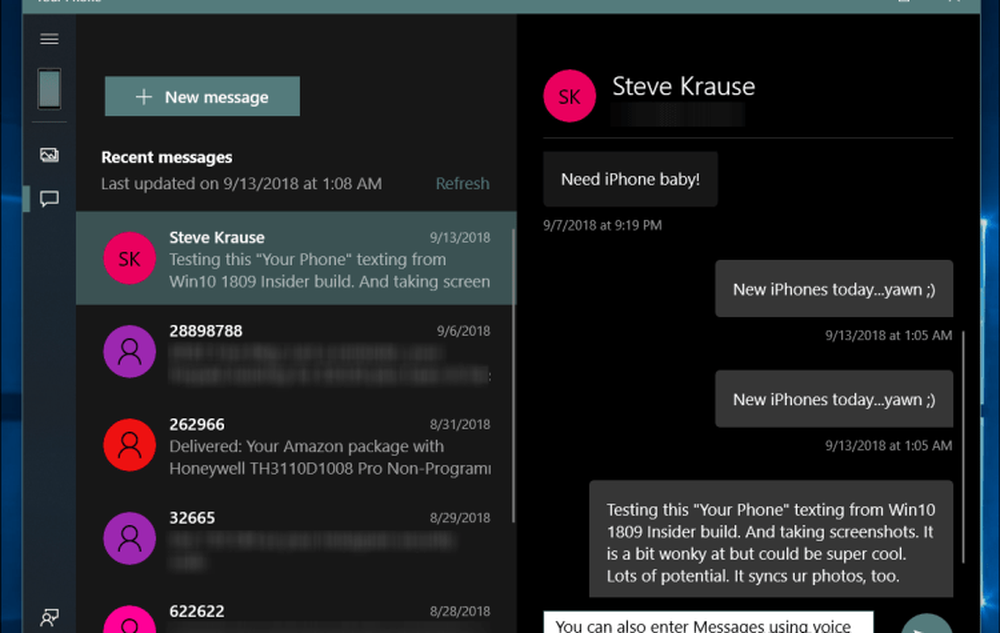
Vid tidpunkten för detta skrivande är Your Phone-appen fortfarande i tidig utveckling och det är inte perfekt. Ibland synkroniseras dina meddelanden i realtid och vid andra tillfällen kan det ta flera minuter. Så om du har en Android-telefon och du vill ha text från din dator kanske du vill hålla fast vid Android-meddelanden på webben. Men när det blir tillgängligt för alla under de närmaste veckorna, bör allt vara stabilt. Det är också värt att nämna att det endast stöder Android eftersom Apple inte tillåter tredje part (till exempel din telefon) tillgång till sms-data.